合并具有文本框的Word文档:VBA代码批量操作
本文介绍基于VBA语言,对大量含有图片、文本框与表格的Word文档加以批量自动合并,并在每一次合并时添加分页符的方法。
在我们之前的文章中,介绍过基于Python语言的python-docx(docx)模块与docxcompose模块,对大量Word文档加以合并的方法;但是,基于这种方法,我们无法对具有非明确大小的文本框的Word加以合并,因为python-docx无法处理含有这种元素的Word文件。最近,一位老哥提出了合并含有文本框的Word的需求,所以就尝试用VBA来实现这一操作,这里就介绍一下具体的方法。
其中,VBA是Visual Basic for Applications的缩写,其是基于Visual Basic语言的一种扩展,主要应用于微软Office套件中各种应用程序,例如Word、Excel与PowerPoint等;其允许用户创建自定义的宏和应用程序来自动执行各种任务,从而提高工作效率。目前,VBA主要就是应用于需要批量操作Office文件的各类场景中。
本文的需求如下。现在有一个文件夹,其中包含大量文档文件,如下图所示;其中,每一个文档中,都包含图片、表格、文本框等较为复杂的元素。
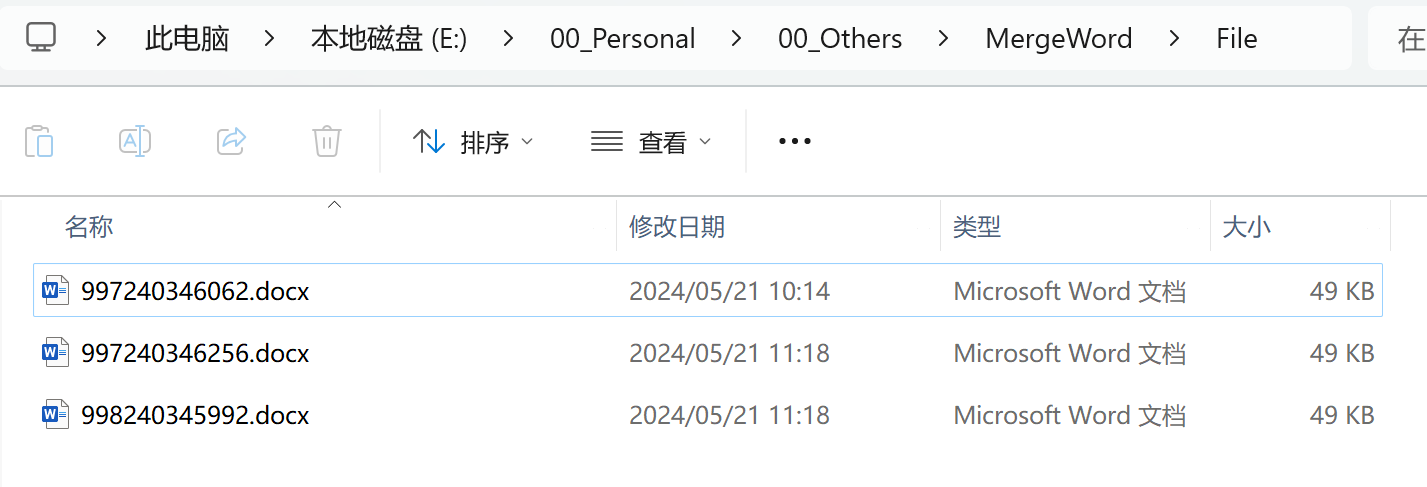
我们现在希望,可以批量将文件夹中大量文档文件加以合并;并且在合并时,每次都需要在新的1页中合并下一个文件(也就是,不同文件的内容不要出现在1页中)。
明确了需求,即可开始代码撰写。本文所需代码如下。
Sub merge_word()Dim time_start As Single: time_start = TimerDim word_result As DocumentDim word_temp As DocumentDim file_dialog As FileDialogDim str As StringDim fileDim num As LongSet word_result = ActiveDocumentSet file_dialog = Application.FileDialog(msoFileDialogFilePicker)With file_dialog.AllowMultiSelect = True.Title = "请选择【一个或多个】需要与当前文档合并的文件"With .Filters.Clear.Add "Word文件", "*.doc*;*.dot*;*.wps".Add "所有文件", "*.*"End WithIf .Show ThenApplication.ScreenUpdating = Falsenum = .SelectedItems.countFor Each file In .SelectedItemsSet word_temp = Documents.Open(file)word_temp.Range.Copyword_result.Range(word_result.Range.End - 1, word_result.Range.End).SelectDoEventsSelection.PasteSelection.InsertBreakword_temp.Close wdDoNotSaveChangesNextApplication.ScreenUpdating = TrueEnd IfEnd WithSet word_result = NothingSet word_temp = NothingSet file_dialog = Nothingstr = Format(Timer - time_start, "均已成功合并;共用时0秒!")str = Format(num, "您选择合并0个文件,") & strMsgBox str, vbInformation, "文件合并结果"End Sub
上述代码中,我们首先进行变量声明。time_start是一个Single类型的变量,用以记录代码开始执行的时间;Timer函数返回一个单精度浮点数,表示从计算机启动到现在经过的秒数。word_result是一个Document类型的变量,用以存储当前打开的Word文档。word_temp是另一个Document类型的变量,用以临时存储要合并的其他Word文档。file_dialog是一个FileDialog类型的变量,用以存储文件选择对话框对象。str是一个字符串类型的变量,用以存储最终要显示在消息框中的合并结果信息。file用以在循环中存储用户选择的每个文件路径。num是一个长整型变量,用以存储用户选择的文件数量。
随后,我们获取当前文档。将当前正在编辑的Word文档赋值给word_result变量,这个文档就是要合并其他文档内容的结果文档。
接下来,我们打开文件选择对话框。创建一个文件选择对话框对象,并逐一设置对话框的属性;其中,允许用户选择多个文件,自定义对话框标题,并设置文件类型过滤器,其中第一个表示只显示Word文档文件,第二个则表示显示所有类型的文件。
紧接着,通过If .Show Then语句,判断用户在对话框中是否选择了文件。如果是的话,执行合并操作。其中,首先获取用户选择的文件数量;随后,循环遍历每个选择的文件——打开每个选择的文件作为临时文档,将临时文档的全部内容复制到剪贴板;将光标定位到目标文档(也就是结果文件)的最后一个字符处,并将剪贴板中的内容粘贴到目标文档的末尾,同时在粘贴的内容后插入一个分页符;最后,关闭临时文档而不保存更改。接下来,进行下一次遍历。其中需要注意,这里如果我们不添加DoEvents这句代码,会导致其下方的Selection.Paste这句代码报错(虽然会报错,但其实选择调试后继续按下F5,程序也还是可以运行)。
最后,即可清理变量引用,并计算合并操作的耗时,将结果信息显示在消息框中。
代码的执行方法如下。首先,在任意路径创建一个空白的Word文档,作为我们的结果文件。随后,在这个文档中,同时按下Alt键与F11键,进入VBA宏界面,如下图所示。
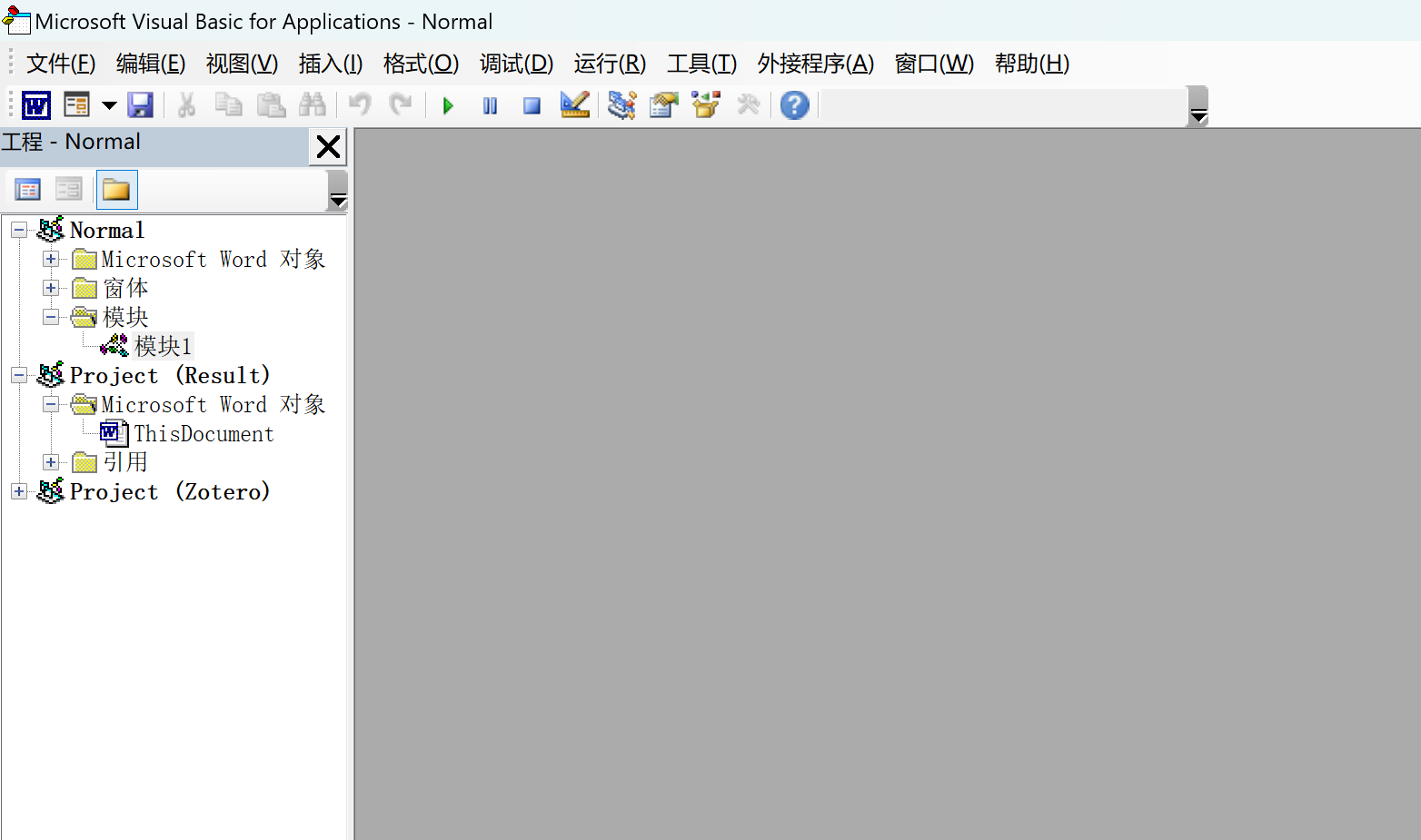
随后,在左上角的Normal处右键,选择“插入”→“模块”,如下图所示。

随后,在弹出的窗口中,复制前述代码,如下图所示。

接下来,按下F5键,即可开始运行代码。其中,首先弹出一个选择文件的窗口,我们选择待合并的文件即可;如下图所示。

随后,点击“确定”,即可开始合并文件。稍等片刻,合并完成,并将弹出如下所示界面。

此时,回到我们打开的Word文件中,即可看到文件已经被合并在内了。

其中,上图中紫色框所示区域,就是我这里待合并文件的开头部分(紫色框内红色的两段线仅仅是为了遮挡文件中的部分信息,没有别的含义,大家理解即可)——可以看到,每一次新的文件合并时,都是在新的一页操作的,符合我们的需求。
至此,大功告成。
合并具有文本框的Word文档:VBA代码批量操作的更多相关文章
- C#导出文本内容到word文档源码
将做工程过程中较好的代码片段珍藏起来,下面的代码内容是关于C#导出文本内容到word文档的代码,希望能对小伙伴们也有好处.<%@ Page Language="C#" Aut ...
- C#读取Word文档内容代码
首先要添加引用com组件:然后引用: using Word = Microsoft.Office.Interop.Word; 获取内容: /// /// 读取 word文档 返回内容 /// //// ...
- .net下将富文本编辑器文本原样读入word文档
关键词:富文本编辑器 生成word 样式 为了解决标题中提出的问题,首选需要了解,在.net环境下读取数据库中的内容动态生成word至少有2种方式,[方式一]一种方式是在项目中添加引用,例如在“添 ...
- [php]在PHP中读取和写入WORD文档的代码
测试平台windows 使用的windows的com主键. <? // 建立一个指向新COM组件的索引 $word = new COM("word.application") ...
- java通过freemarker导出包含富文本图片的word文档
废话不多说,进入正题! 本文重点在于:对富文本图片的导出(基础的freemarker+word模板导出这里不做详细解说哈) 参考文章:http://www.cnblogs.com/liaofeifig ...
- C# 合并及拆分Word文档
本文简要分析一下如何如何使用C#简单实现合并和拆分word文档.平时我们在处理多个word文档时,可能会想要将两个文档合并为一个,或者是将某个文档的一部分添加到另一个文档中,有的时候也会想要将文档拆分 ...
- C# 导出word文档及批量导出word文档(1)
这里用到了两个dll,一个是aspose.word.dll,另外一个是ICSharpCode.SharpZipLib.dll,ICSharpCode.SharpZipLib.dll是用于批量 ...
- C# 给word文档添加水印
和PDF一样,在word中,水印也分为图片水印和文本水印,给文档添加图片水印可以使文档变得更为美观,更具有吸引力.文本水印则可以保护文档,提醒别人该文档是受版权保护的,不能随意抄袭.前面我分享了如何给 ...
- Asp.net操作Word文档,原来这么简单啊!
引用Word对象库文件 具体做法是打开菜单栏中的项目>添加引用>浏览,在打开的“选择组件”对话框中找到MSWORD.OLB后按确定即可引入此对象库文件,vs.net将会自动将库文件转化为 ...
- .Net实现Word文档及导出
参考网址: http://www.jb51.net/article/25062.htm(实用性) http://wenku.baidu.com/link?url=44O7Dua49DrZ-PF2QU7 ...
随机推荐
- win10无法访问共享文件夹win2008R2 错误代码0X80004005
错误代码0X80004005 无法访问共享计算机的解决方法 开始->运行(快捷键"win+R"),输入"regedit"后回车,打开注册表编辑器. 依次打 ...
- ICMAN触摸滑条滚轮方案
ICMAN触摸滑条滚轮调光是一种利用触摸技术实现的调光控制方式,是一种更简单.直观且节能的调光方式,有效改善了用户的照明体验,并在智能家居和节能照明领域发挥着重要作用. 基于厦门晶尊微电子(ICMAN ...
- DataV兼容vue3的方法
发现问题 在使用vue开发大屏时,发现了一个很好用的可视化组件库DataV,不是阿里那个DataV哈,用vue2开发时都一切顺利,直到有一天升级项目到vue3时,发现一堆报错,后面查了下,好像是Dat ...
- C++创建与调用dll动态链接库(MinGW64 Dev-C++)
本文使用的是dev-c++,如果涉及到VC++中不一样的操作,也会适当进行区分. 项目一:创建DLL 1.创建一个DLL类型的项目,当前命名为dlltest,并选择合适的路径进行保存. 2.在生成的 ...
- 2023/11/15 NOIP 模拟赛
T1 游戏 标签 尺取 线段树 单调队列 线段树进阶 思路 抽象题意,相当于有 \(t\) 个点,有 \(n\) 个下接 \(x\) 轴的矩形. 首先明显可以按照 \(c\) 排序,然后尺取. 写法 ...
- 合合信息智能文字识别产品通过中国信通院“可信AI—OCR智能化服务”评估
近年来,我国对数据的重视程度不断加强.2022年1月,国务院印发的<"十四五"数字经济发展规划>进一步提出,到2025年要初步建立数据要素市场体系,并对充分发挥数据要素 ...
- Angular 18+ 高级教程 – Angular CLI
前言 这篇会列出我开发中常用的 command. 并给予一些简单的说明 Command Format 先了解一下几个简单的 command 格式: 缩写 shortform 这个是完整版 ng gen ...
- Nuxt Kit 中的布局管理
title: Nuxt Kit 中的布局管理 date: 2024/9/18 updated: 2024/9/18 author: cmdragon excerpt: 摘要:本文详述了在Nuxt.js ...
- 阿里面试让聊一聊Redis 的内存淘汰(驱逐)策略
大家好,我是 V 哥,粉丝小A面试阿里,说被问到 Redis 的内存淘汰策略的问题,整理这个笔记给他参考,也分享给大家,如果你遇到这个问题,会怎么回答呢? Redis 的内存淘汰策略是指当Redis的 ...
- Spring 之 RestTemplate VS WebClient 发送 HTTP请求
WebClient 依赖 <dependency> <groupId>org.springframework.boot</groupId> <artifact ...
